查看IOS游戏FPS
摘要
本篇技术博客将介绍如何使用克魔助手工具来查看iOS游戏的帧率(FPS)。通过克魔助手,开发者可以轻松监测游戏性能,以提升用户体验和游戏质量。
引言
在iOS游戏开发过程中,了解游戏的帧率对于优化游戏性能至关重要。克魔助手为开发者提供了一种简单可靠的方法来查看帧率,帮助他们监测游戏的运行数据,从而优化游戏性能。本文将详细介绍使用克魔助手来检查iOS游戏的帧率的步骤,并探讨其在游戏开发过程中的重要性。
克魔助手主页面
首先,为了使用克魔助手检查iOS游戏的帧率,需要在电脑上安装爱思助手或者iTunes驱动。随后,通过USB连接苹果手机到电脑,并启动克魔助手。

设备选择
第二步,在工具左侧菜单栏中,打开“设备”窗口。窗口中会显示你连接的所有苹果设备,选择要查询的设备,然后选中设备。
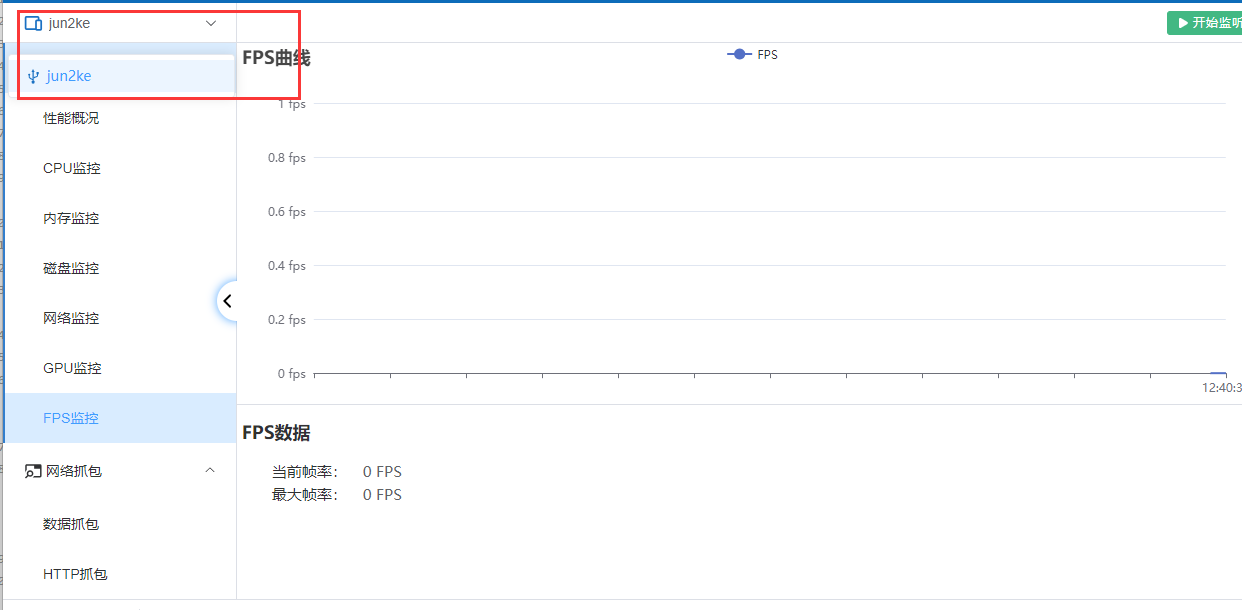
查看FPS和fps监测
第三步,点击“开始监听”,在右侧的“FPS曲线”查看当前应用程序的帧率。另外,在克魔助手中可以看到每秒图像
更新多少次,以及总图像更新次数,从而了解游戏性能如何。
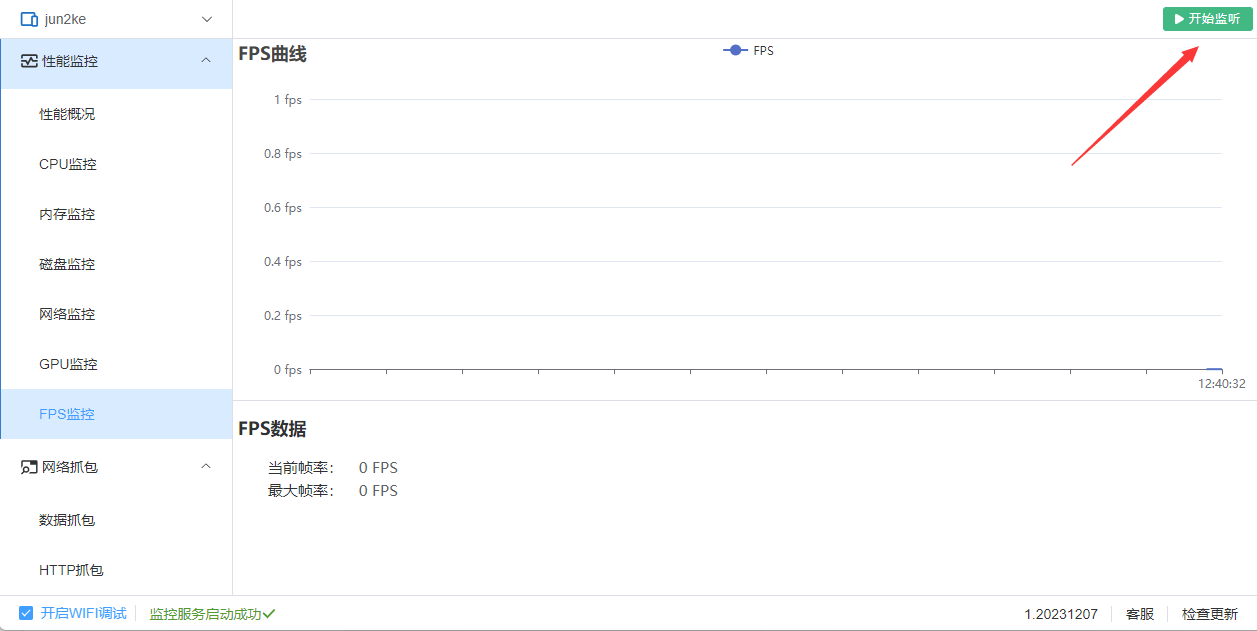
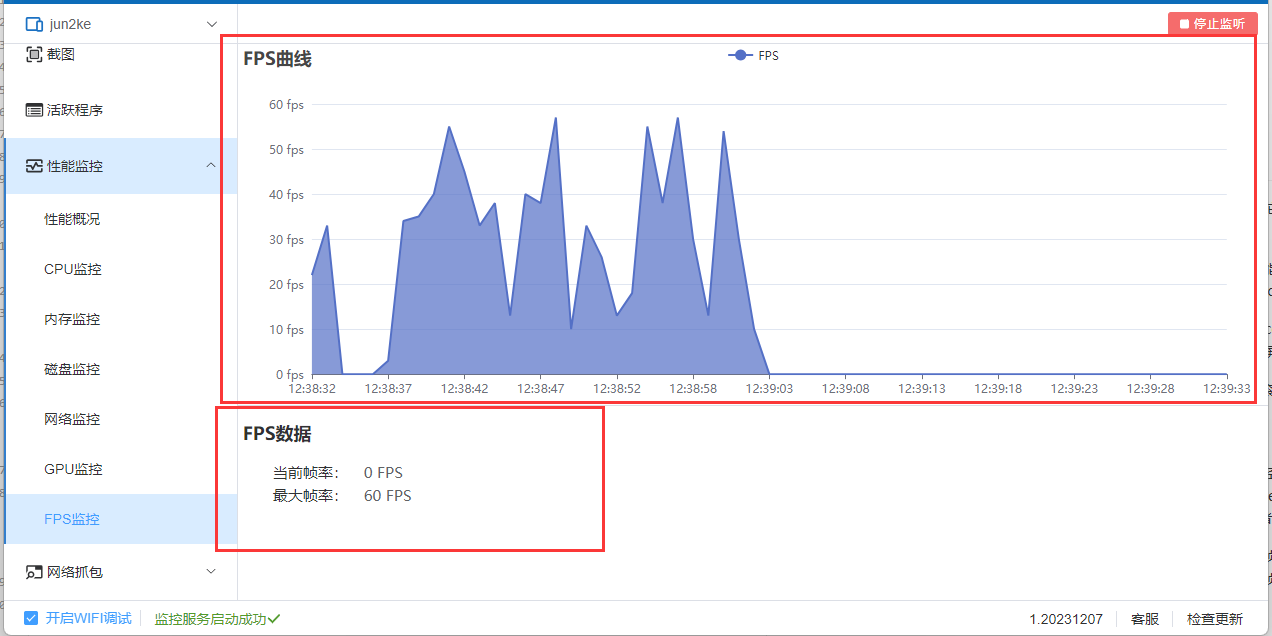
CPU占比和应用追踪及特定APP数据
第四步,查看帧率是保证游戏顺畅性的重要因素,所以应用程序开发人员将会经常使用克魔助手检查苹果手机玩游戏的帧率。当然,游戏还有很多需要优化的地方,可以提高游戏整体性能,所以克魔助手不仅提供了监控帧率,还提供了可以分析内存占用,查看CPU实时活动数据,以及追踪特定app时等功能,让开发者可以更好地了解游戏运行情况。
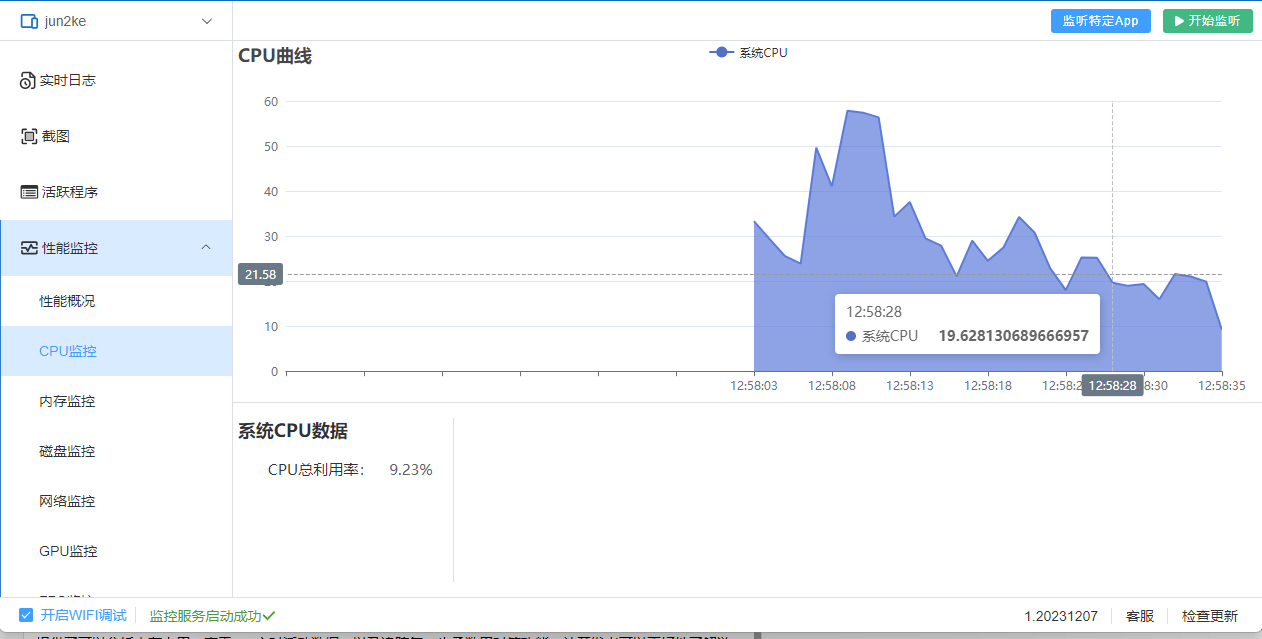

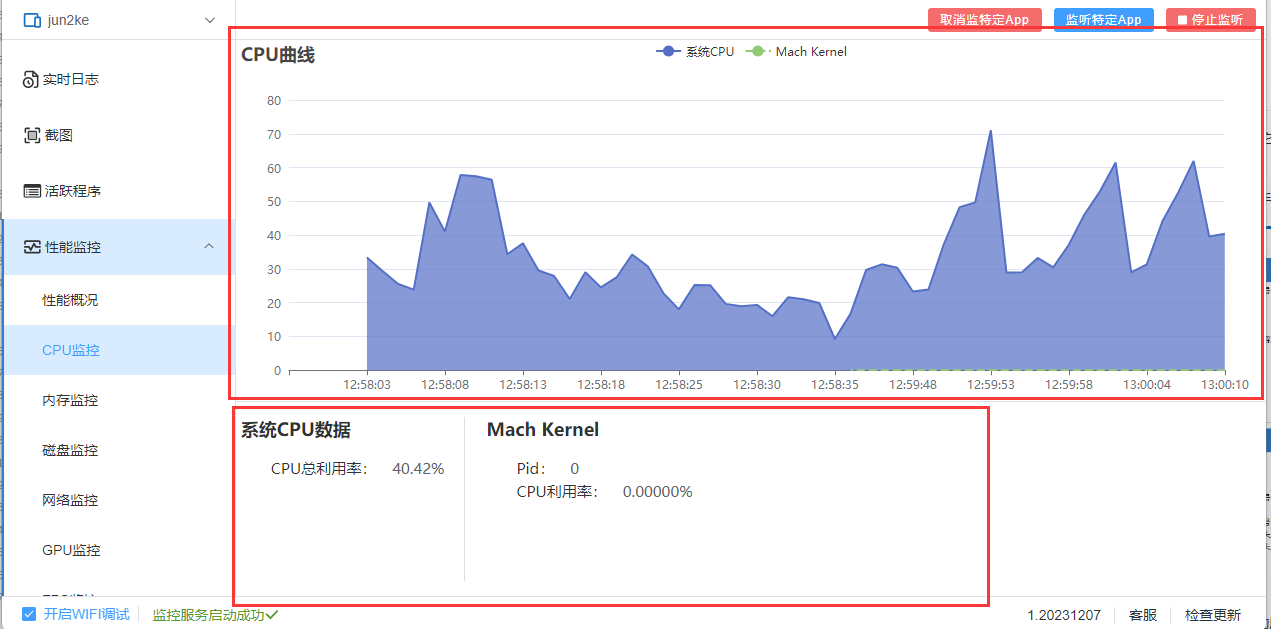
通过克魔助手的帮助,开发者可以方便快捷地检查苹果手机玩游戏的帧率。了解帧率和游戏性能对增加游戏用户量,增强用户体验和游戏的质量都非常重要,所以在开发过程中不要忘记检查苹果手机的帧率。





















 2247
2247











 被折叠的 条评论
为什么被折叠?
被折叠的 条评论
为什么被折叠?








